Installationsanvisning Wi-Fi för PIXMA MX454
Vissa åtkomstpunkter (som ibland kallas routers eller hubbar) har en knapp för automatisk anslutning märkt ”WPS” (som står för Wi-Fi Protected Setup). Med den kan enheter ansluta till nätverket utan ett lösenord. Denna metod är det enklaste sättet att ansluta din PIXMA-skrivare, så om åtkomstpunkten har en WPS-knapp väljer du "WPS-anslutningsmetod" nedan för anvisningar om hur du ansluter med hjälp av den här metoden.
Om åtkomstpunkten inte har stöd för WPS väljer du "Standardanslutningsmetod" nedan.
WPS-anslutningsmetod
Innan vi börjar finns det vissa villkor som måste vara uppfyllda för att WPS-tryckknappsmetoden ska kunna användas:
-
Det måste finnas en fysisk WPS-knapp på åtkomstpunkten. Mer information finns i enhetens användarhandbok.
Om det inte finns någon WPS-knapp kan du använda instruktionerna under avsnittet Standardanslutningsmetod. -
Nätverket måste använda WPA (Wi-Fi Protected Access) eller WPA2-säkerhetsprotokoll. De flesta WPS-aktiverade åtkomstpunkter använder detta protokoll.
Steg 1
1. Tryck på knappen [Konfigurera] (A) på skrivaren.
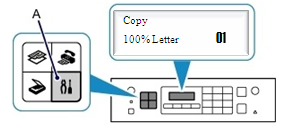
Steg 2
1. Använd pilknapparna (A) och välj [Enhetsinställningar]. Tryck på knappen [OK] (B).
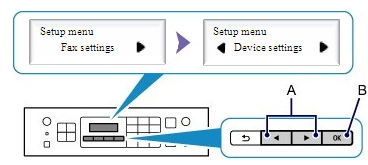
Steg 3
1. Välj [LAN-inställningar] och tryck på [OK].

Steg 4
1. Välj [Konfiguration av trådlöst nätverk] och tryck på [OK].
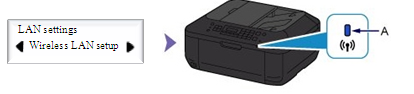
Den blå Wi-Fi lampan (A) tänds när den trådlösa anslutningen är aktiverad.
Skrivaren söker nu automatiskt efter åtkomstpunkter som har stöd för WPS-funktionen.
Steg 5
Displayen på skrivaren ska vara så som det visas nedan -
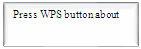
(Följande meddelande visas: "Tryck på WPS-knappen i ungefär 5 sekunder. och tryck på [OK] på enheten")
1. Håll knappen [WPS] nedtryckt på åtkomstpunkten.
Mer exakta instruktioner om hur du startar WPS på åtkomstpunkten finns i användarhandboken.
2. Tryck på knappen [OK] på skrivaren inom två minuter.
Wi-Fi-lampan (blå) på skrivaren blinkar vid sökning efter eller anslutning till åtkomstpunkten.
Följande skärm visas när du är ansluten. Tryck på knappen [OK].
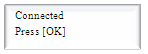
Om en annan skärm visas läser du i "Felsökning" i användarhandboken.
Nu är WPS-konfigurationen klar.
Du kan nu gå vidare genom att installera programvaran för att få ut mesta möjliga av din PIXMA MX454.
Om du inte har installations-CD-skivan som medföljde din produkt kan du ladda ner handböckerna och programvaran för att fortsätta.
Om den trådlösa WPS-konfigurationen fortfarande inte fungerar när du har följt den här guiden kan du kontakta oss för ytterligare hjälp.
Standardanslutningsmetod
Steg 1
1. Tryck på knappen [Konfigurera] (A) på skrivaren.
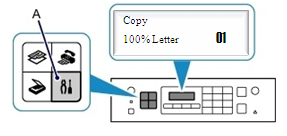
Steg 2
1. Använd pilknapparna (A) och välj [Enhetsinställningar]. Tryck på knappen [OK] (B).
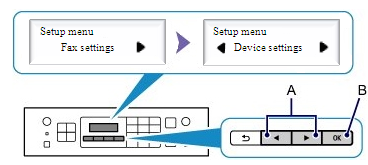
Steg 3
1. Välj [LAN-inställningar] och tryck på [OK].

Steg 4
1. Välj [Konfiguration av trådlöst nätverk] och tryck på [OK].
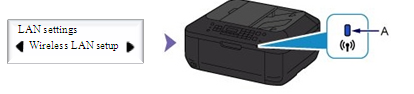
Steg 5
1. Tryck på knappen [Stop/Reset/Stoppa/återställ  ]. Följande skärm visas.
]. Följande skärm visas.
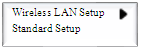
2. När skärmen ovan visas trycker du på knappen [OK].
Skrivaren söker nu efter alla tillgängliga trådlösa nätverk i omedelbar närhet.

3. Använd pilknapparna och välj nätverksnamnet (kallas även SSID). Tryck på knappen [OK] två gånger.
Om du är osäker på namnet på det trådlösa nätverket (SSID), kan det finnas på en tryckt etikett på åtkomstpunkten. Du kan även kontrollera vilket nätverk som datorn är ansluten till.
Om du inte ser ditt nätverk i listan väljer du [Search again/Sök igen] med piltangenterna och trycker på knappen [OK].
4. När nästa skärm visas anger du lösenordsfrasen för det trådlösa nätverket med sifferknapparna på värdmaskinen.
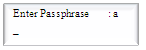
Apparaten har tre inmatningslägen: stora bokstäver, små bokstäver och siffror. Tryck på knappen  om du vill växla till stora bokstäver (A), små bokstäver (a) eller siffror (1). (Visas uppe till höger på skärmen)
om du vill växla till stora bokstäver (A), små bokstäver (a) eller siffror (1). (Visas uppe till höger på skärmen)
Om du i läget för stora bokstäver till exempel trycker på  en gång får du "A", om du trycker på
en gång får du "A", om du trycker på  två gånger får du "B" osv. Om du har två tecken på samma knapp trycker du på pilknappen om du vill gå vidare till nästa tecken. Om du råkar göra fel kan du ta bort tecknet genom att trycka på knappen
två gånger får du "B" osv. Om du har två tecken på samma knapp trycker du på pilknappen om du vill gå vidare till nästa tecken. Om du råkar göra fel kan du ta bort tecknet genom att trycka på knappen  . När du har skrivit in lösenordsfrasen trycker du på OK.
. När du har skrivit in lösenordsfrasen trycker du på OK.
Följande skärm visas:

Tryck på knappen [OK].
Nu är installationen av standardanslutningen klar.
Du kan nu gå vidare genom att installera programvaran för att få ut mesta möjliga av din PIXMA MX454.
Om du inte har installations-CD-skivan som medföljde din produkt kan du ladda ner handböckerna och programvaran för att fortsätta.
Om den trådlösa konfigurationen fortfarande inte fungerar när du har följt den här guiden kan du kontakta oss och få ytterligare hjälp.
Återställa nätverksinställningarna till fabriksinställningarna
Om du behöver återställa nätverksinställningarna till fabriksinställningarna, till exempel om du ändrar åtkomstpunkt, kan du göra det genom att följa anvisningarna nedan:
Steg 1
1. Tryck på knappen [Konfigurera] (A) på skrivaren.
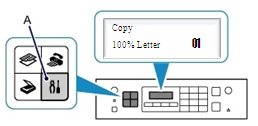
Steg 2
1. Använd pilknapparna (A) och välj [Enhetsinställningar]. Tryck på knappen [OK] (B).
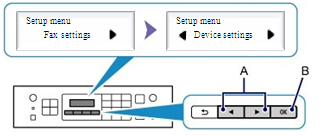
Steg 3
1. Använd pilknapparna och välj [LAN settings/LAN-inställningar]. Tryck på [OK].

Steg 4
1. Använd pilknapparna och välj [Rest LAN settings/Återställ LAN-inställningar]. Tryck på [OK] .

Steg 5
1. Använd pilknapparna och välj [Yes/Ja]. Tryck på [OK] –

Följande skärm visas
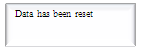
Inställningarna för det trådlösa nätverket har återställts till fabriksinställningarna.
Om den här processen fortfarande inte fungerar efter att du har följt den här guiden kan du kontakta oss för ytterligare hjälp.

